Trong hướng dẫn này, chúng tôi sẽ chỉ cho bạn cách bạn có thể xem video YouTube ở chế độ Ảnh trong ảnh mới của iOS 14 trên iPhone và iPad. Phương pháp này sử dụng ứng dụng Phím tắt để phát video YouTube trong PiP.
PiP là gì?
Picture-in-Picture (PiP) hay tên tiếng Việt là Hình trong hình, là một tính năng mới được cập nhật trên iOS 14 giúp bạn xem video Youtube, Netflix dưới dạng một cửa sổ nhỏ trong khi vẫn có thể dùng được ứng dụng khác song song.
Hiện tại, bạn có thể dùng tính năng Picture-in-Picture với các ứng dụng sau. Trong tương lai, hứa hẹn sẽ có thêm nhiều ứng dụng hỗ trợ tính năng PiP
- Apple TV
- Safari
- Podcast
- FaceTime
- Nhạc
- Home
- Netflix
Như bạn có thể đã biết YouTube đã chặn chế độ Ảnh trong ảnh mới của iOS 14 trên trang web của mình. Nếu bạn cố gắng xem video ở chế độ Hình trong Hình, cửa sổ phát lại chỉ bị treo. Gần đây, Phát Thành Store đã chia sẻ một giải pháp để xem video Youtube ở chế độ Ảnh trong ảnh liên quan đến việc yêu cầu trang web trên máy tính để bàn để xem video ở chế độ này, tuy nhiên, vì bài đăng của chúng tôi, YouTube cũng đã chặn các phương pháp đó.
Tin tốt là vẫn có một cách tương đối dễ dàng để xem video YouTube ở chế độ Ảnh trong ảnh của iPhone và nó liên quan đến ứng dụng Phím tắt. Điều tốt nhất về giải pháp này là bạn có thể xem video YouTube trong PiP khi sử dụng ứng dụng YouTube và trang web YouTube.
Đọc tiếp để tìm hiểu về thủ thuật mới này cho phép bạn xem video YouTube ở chế độ PiP của iPhone.
Cách xem video YouTube ở Chế độ Ảnh trong Ảnh trên iPhone
Làm theo các hướng dẫn sau để xem video YouTube ở chế độ PiP trên iPhone và iPad.
Bước 1: Trước hết, hãy tải xuống ứng dụng Scriptable miễn phí từ App Store.
Bước 2: Tải xuống Phím tắt YouTube PiP Siri từ Liên kết iCloud này . Bạn cũng có thể kiểm tra phiên bản mới nhất của Lối tắt PiP trên YouTube trên trang RoutineHub của nó .
Bước 3: Để thêm phím tắt vào iPhone của bạn, hãy di chuyển xuống dưới và nhấn vào Thêm phím tắt không tin cậy.
Bước 4: Khi Phím tắt đã được thêm, hãy nhấn vào dấu ‘…’ ở góc trên cùng bên phải của ô Phím tắt.
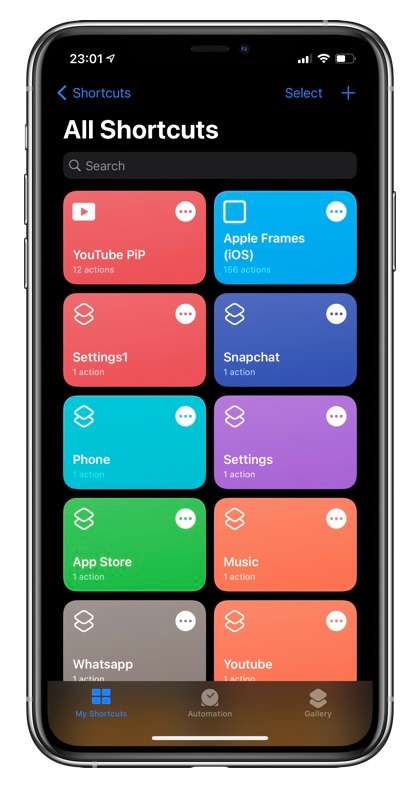
Bước 5: Cuộn hết cỡ cho đến khi bạn tìm thấy thẻ của ứng dụng Scriptable. Nhấn vào Cho phép truy cập để cấp cho ứng dụng Scriptable quyền truy cập vào phím tắt này.
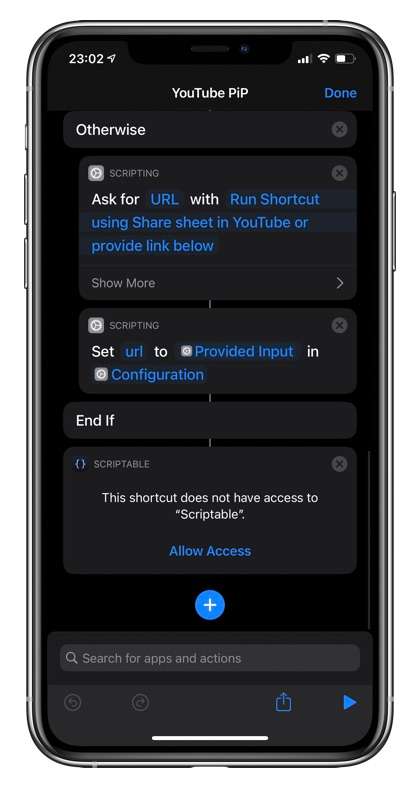
Giờ đã đến lúc phát video…
Bước 6: Khởi chạy ứng dụng YouTube hoặc trang web YouTube.com trong trình duyệt Safari và mở video yêu thích của bạn.
Bước 7: Tiếp theo, mở menu Chia sẻ Trang tính bằng cách nhấn vào nút Chia sẻ (Trong ứng dụng YouTube, bạn sẽ phải cuộn các bên và nhấn vào ‘Thêm’).
Bước 8: Trên menu Chia sẻ Trang tính, tìm lối tắt YouTube PiP và nhấn vào đó.
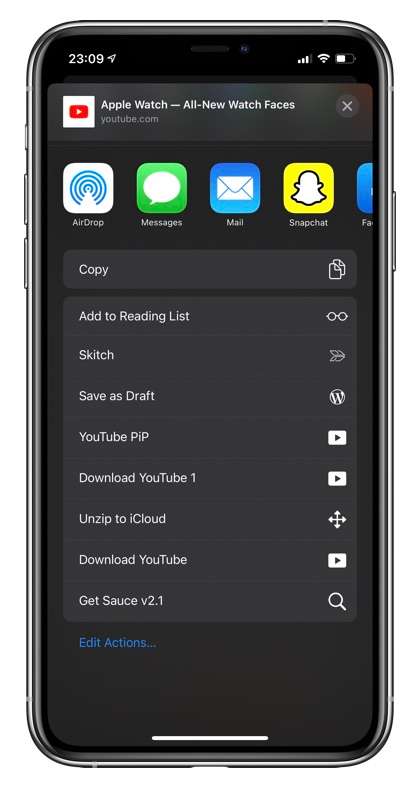
Bước 9: Khi ứng dụng Scriptable khởi chạy, video sẽ tự động được thêm vào cửa sổ Picture-In-Picture.
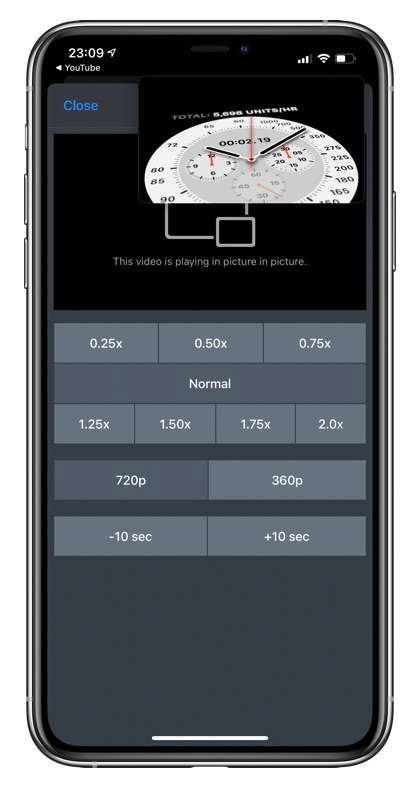
Tại đây, bạn cũng có thể thay đổi những thứ về phát lại video bao gồm tốc độ phát lại, độ phân giải video và số giây bỏ qua trên video.
Ngay lúc này, bạn có thể quay lại màn hình chính và mở bất kỳ ứng dụng nào khác, trong khi video YouTube sẽ tiếp tục phát trong cửa sổ PiP của iPhone.
Xem thêm nhiều mẫu mã điện thoại giá cực tốt tại Phát Thành Store nhé bà con !
Cửa hàng Phát Thành Store
Địa chỉ: 167 Nguyễn Thiện Thuật, Phường 1, Quận 3, Hồ Chí Minh
Điện thoại: 0797 097 097
Website: www.iphonecugiare.com

